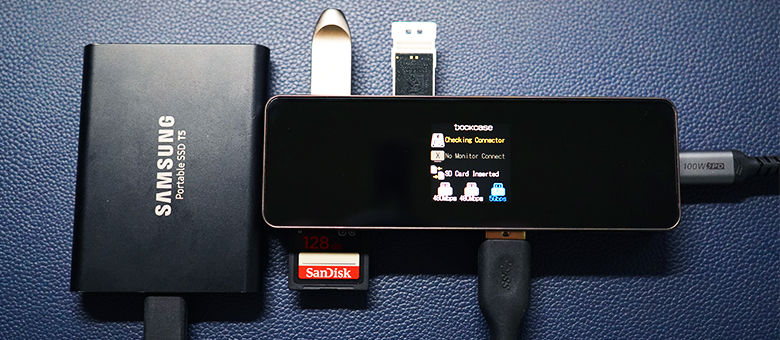
这可能将是你见过最好用的可视化拓展坞
如果有人希望我推荐一款拓展坞的话,DOCKCASE七合一可视化智能拓展坞应该是我目前最为强烈推荐的。
随着现在使用Type-C接口的笔记本,台式机越来越多,包括不少手机都开始使用这个更加先进的接口,我们发现很多比较老的设备,以及常用的SD卡等外部存储都因为没有足够的接口使得转接非常麻烦,市面上有很多功能单一的转接设备,同样,也有不少支持更多功能的拓展坞,可谓林林总总,但是这一块的市场如此之大,使得品牌众多,质量也是参差不齐,更别说同质化的现象也是非常严重。
更为令人无语的是,同样的拓展坞,在实际的使用中我们会发现与我们想象中有很大的区别,比如传输的速度不够,外拓屏幕的刷新率和分辨率太低,这些不足直接影响了使用体验,那么有没有一款让我们眼前一亮,并且爱不释手的拓展坞来提升使用体验呢?
感谢@新浪众测,在茫茫人海中给与我试用DOCKCASE七合一可视化智能拓展坞的机会,在我拿到这款产品之前,其实我已经通过其他的渠道了解到了很多相关的信息,甚至把它一直放在我的购物车里纠结要不要下手,因为我本身已经有了一款纯USB3.0的拓展坞和一款多功能的拓展坞了,因此迟迟没有下定决心。没想到我的幸运女神@新浪众测直接给了我这款产品的试用机会,那么,就让我来给大家展示一下这款DOCKCASE七合一可视化智能拓展坞(以下简称DOCKCASE拓展坞)的方方面面,让你对它有一个足够的了解,甚至促成你的下单。

正面包装
DOCKCASE拓展坞包装的正面很简洁,一个大大的D+Logo,下面是官方网址。

侧面包装
上下左右四个侧面分别是产品本身对应的接口,非常有意思,从外包装上你就可以一目了然的知道DOCKCASE拓展坞本身拥有哪些接口,这个包装的印刷设计可以说是花了点小心思的。

背面包装
背面是这款拓展坞的一些具体信息,中文标签,英文参数,并不难理解,从外包装上就可以让你对这款DOCKCASE拓展坞有一个具体的认识,如果它放在线下的市场上,应该就能让你决定是不是符合你的购买需求。

内部
打开包装后,内部有一张感言小卡片,一本简单的中英双语说明书,一根约20cm的USB 3.2 Gen 2(USB 3.1 Gen 2)的Type-C双口连接线,以及DOCKCASE拓展坞本体。

说明书
小卡片和说明书就不说了,当然如果你从未使用过的类似HUB这样的外部拓展设备,可以看一下说明书了解相关的信息,我们先说说这根USB 3.2 Gen2的Type-C双口连接线。
目前USB接口的定义十分混乱,这里先把规格罗列一下,以便大家对此有一定的了解:
-USB 3.2 Gen 1=USB 3.1 Gen 1=USB 3.0,数据速率5Gbps。
-USB 3.2 Gen 2=USB 3.1 Gen 2=USB 3.1,数据速率10Gbps。
-USB 3.2 Gen 2×2=USB 3.2,数据速率20Gbps。
其中USB 3.2 Gen 1和USB 3.2 Gen 2可以是传统的USB Type-A接口,也可以是USB Type-C接口。而USB 3.2 Gen 2x2规范仅限于USB-C接口。
目前商家的名称混用非常普遍,因此在选购类似的产品甚至数据线的时候需要好好搞清楚这些命名背后代表的实际速率,简单的理解就是Gen 1的产品只能达到最大480m每秒的传输速度,Gen 2可以达到1G每秒,至于Gen 2*2的2G每秒的产品现在比较稀少。

连接线
说完USB的规范,我们就来看一下DOCKCASE拓展坞附带的这根数据连接线线长20cm左右,这个长度可以给你带有Type-C接口的笔记本,平板电脑甚至手机(支持OTG)使用,这样的兼容性可以说,非常方便你临时的要将U盘里的文件拷贝到手机里去而不需要使用电脑,比如下图:

手机连接
这根USB连接线本身是FPC橡胶材质的,做工很不错,连接的头部有产品的品牌名称和Logo,虽然说这根线比较短,但是你一定已经发现了,这根线并不是直接连在拓展坞上的,而是可以分离拔下来的,也就是说,你现在可以自己更换一根更长的线材来连接你的台式电脑,这样,这个拓展坞的实用性就大大的增强了。我现在可以包里带一根短线,要带走拓展坞的时候直接拔下来就可以带出去了,可以说非常的方便,这点我简直是泪流满面啊,不用多买一个拓展坞是不是太香了。下图就是我在电脑上使用的两根10Gbps,支持PD100W供电的USB连接线,接下来的测试主要就是通过这两根线材。

自备1.5m连接线

正面
那么说完了配件,就该说说这款DOCKCASE拓展坞本身了,在没有通电点亮的时候,DOCKCASE拓展坞的正面是一整块黑色的玻璃,非常漂亮,当然也会留下你的指纹。正面以外则是一体化的金属设计,相当精致,四周的圆角过渡也是非常顺滑。整体三围尺寸12*4*1.4cm,重量约135g左右,因为是金属+玻璃的材质,所以分量不算轻,但是携带起来也不重。

主机连接口
之前说过,DOCKCASE拓展坞的包装四个侧面分别对应了产品本身的丰富接口,右面短边是一个连接电脑或者移动设备的USB3.2 Gen 2接口,这个接口可以同时供电,如果所连接的设备不多,并且不需要为电脑供电的话,这个接口就可以满足使用了。接口的上方有两排散热孔,不要以为这两排散热孔只是被动散热,在这个小小的拓展坞中其实塞入了一个散热风扇,如果是长时间高强度使用的话,温度检测超过50℃风扇就会启动。

上侧面接口
其次上侧面从右到左分别是两个USB3.0的接口,数据速率5Gbps。
旁边是一个全尺寸HDMI接口,全尺寸HDMI非常通用,不需要特殊的接口就可以连接绝大部分的显示屏,不过在实际的测试中有一点点小问题,在刚刚连接到我的HDMI监视器上会有波纹,重新断电连接监视器后恢复正常,估计是一开始传输信号的时候扫描线出错。这个HDMI接口最大可以输出4K 60Hz HDR10的视频信号,用来给手机,平板和电脑进行屏幕拓展完全够用了。HDMI的接口方案为Parade PS186 c to HDMI2.0b。
最左边是一个PD供电的Type-C接口,经过各种测试后我放弃了,这个接口只能用来供电,不可以传输数据。但是如果要对DOCKCASE拓展坞进行固件升级的话,那么是需要通过这个接口进行固件传输升级的,反正我并没有测试出来对于外部存储的传输功能。
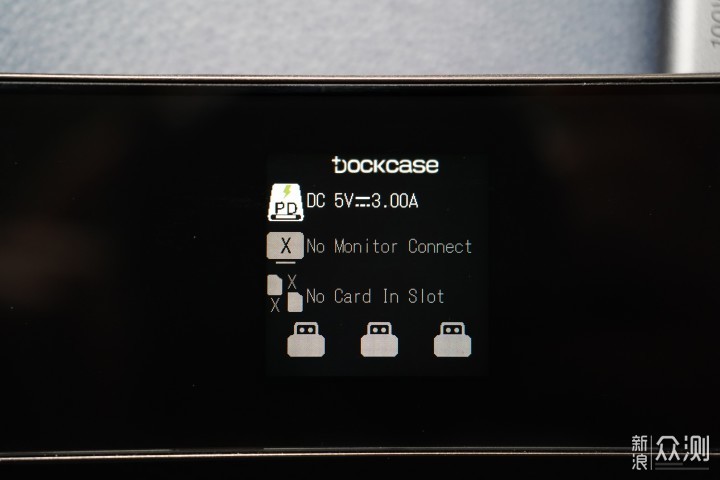
供电显示
这个接口的PD芯片是Fresco的FL7112,最高支持100W PD输入,通过这个接口供电后,就会在自己的小屏幕上显示当前的电流电压,很直观。
这个接口同时还支持QC4.0的18W档位(9V2A),除此以外,各家手机充电之类的私有协议是不支持的。

下侧面接口
接下来我们看一下另一个下侧面,下侧面从左至右分别是UHS-1规格的SD卡槽,TF卡槽和一个USB 3.0接口,SD和TF卡槽可以同时读写,支持的速率约为1Gbps(相信不少以拍照为主的人的存储卡并达不到这个速度)。
右边的这个USB3.0的接口和上侧面是一样的,经过测试这款DOCKCASE拓展坞一共支持三个USB 3.0,一个SD卡,一个TF卡的同时读写(如果有足够供电的话),可谓是非常强大了,得益于拓展坞本身是10Gbps的传输速度,因此,尽管单个USB3.0只能达到5Gbps,但是却可以保证同时使用其中两个甚至三个USB3.0都可以满速度读写(考虑外部存储本身达不到满速)。
这样无论是外出还是室内办公,如果你手上的电脑没有足够的接口,这个拓展坞可以说是完全满足了几乎所有的接口需求。

背面
至于背面,则有四个防滑胶垫,可以比较稳固的放在桌面上不会随意的滑动,另外就是一些关于产品本身的一些简要信息。
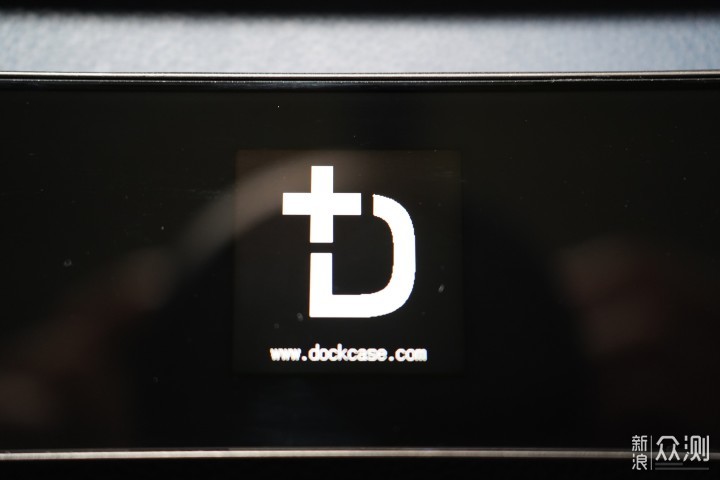
显示屏开机页面
接下来,我就来说说这款DOCKCASE拓展坞最大的亮点,显示屏,这块显示屏尺寸为1.3寸,261PPI的精度,64K的彩色屏,给DOCKCASE拓展坞通电后,首先会显示出开机页面,就是一个大大的Logo和官方网址,一会儿之后就会进入主页面。
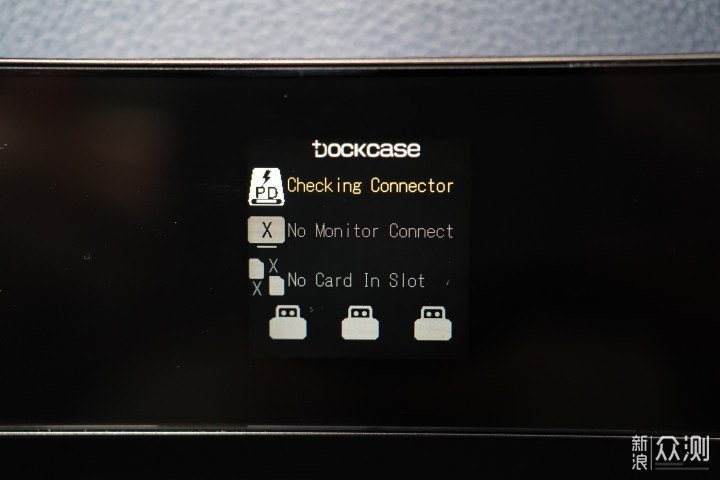
显示屏主页面
在没有任何设备接入并且没有使用外部供电的的情况下,主界面只会显示通电连接状态,如果接入了供电线则最上方会显示出之前说过的当前的电压和电流。
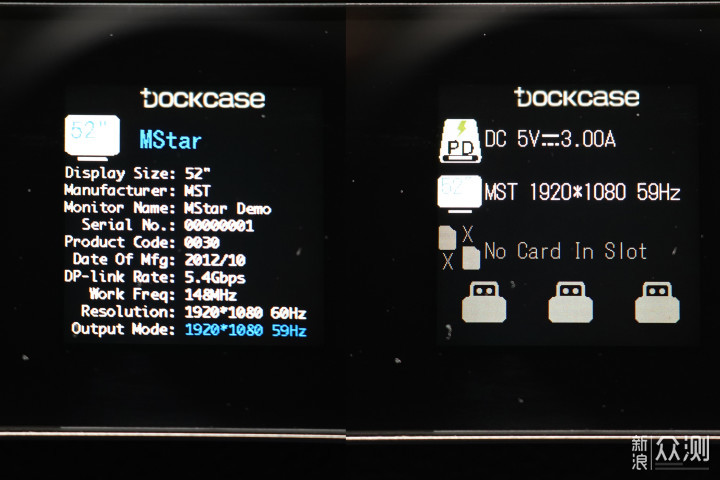
HDMI连接页面
随后当我们把HDMI线连接到拓展坞和显示器之上,会在5秒钟内显示HDMI所连接的屏幕的详细数据,包括品牌,,尺寸,出厂日期以及推荐的分辨率与实际连接的分辨率,连接成功后会返回主页面,第二排的HDMI状态显示就会亮起。

HDMI输出
这里我连接的是一款百视悦的HDMI监视器,并不是市面上常见的显示屏,因此在参数上并不能完全的显示正确,如果你使用的是正常的显示屏,应该可以完美的显示各项数据。之前提到过这款DOCKCASE拓展坞最高可以支持4K 60Hz HDR10,这个数据可以说是非常棒的一个支持了,之前有很多拓展坞只能支持到4K 30Hz的程度,从这一点上说,是完完全全吊打了市面上绝大部分的拓展坞。
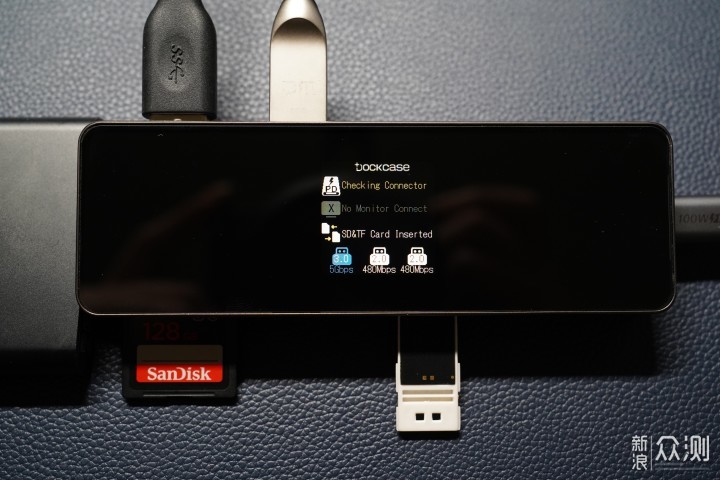
USB接口连接
然后我们接入更多的USB外部存储设备,这里我接了一个三星T5 USB3.0的固态移动硬盘和两个USB2.0的U盘,可以很明显的看到对于设备速率的识别。
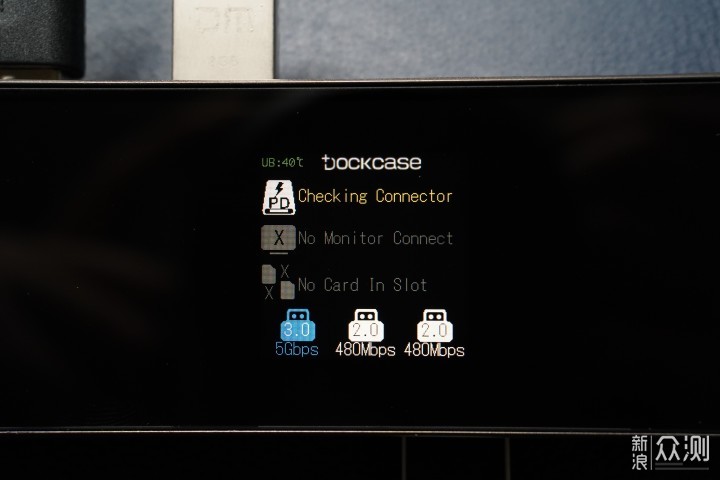
速率图标
5Gbps的蓝色图标表示接入的是USB3.0的设备,白色的480Mbps图标表示接入的是USB2.0的设备,这样可以相当直观的分辨出当前接入设备的详细情况,而且可以直观的告诉你手上的外部存储实际的速率到底有没有被坑。
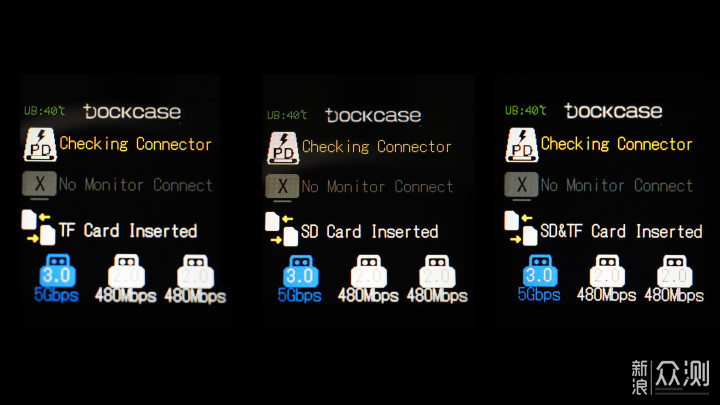
SD&TF存储卡
此时我们再插入SD卡和TF卡,可以看到中间SD&TF那一行的指示灯图标亮起,这里根据你插入的存储卡的类型会分别显示SD,TF,或者是SD&TF。
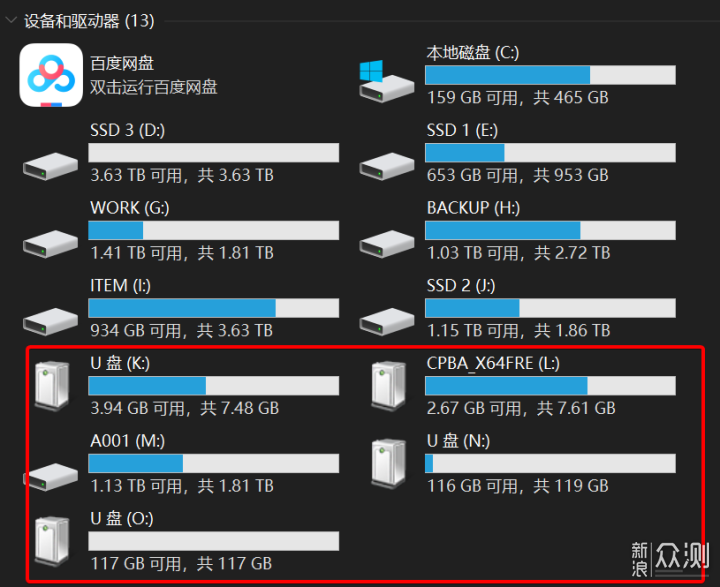
五接口同时读取
上图可以看到在我的电脑上,所有插入的五个外部存储都可以正确识别并且进行同时读取。
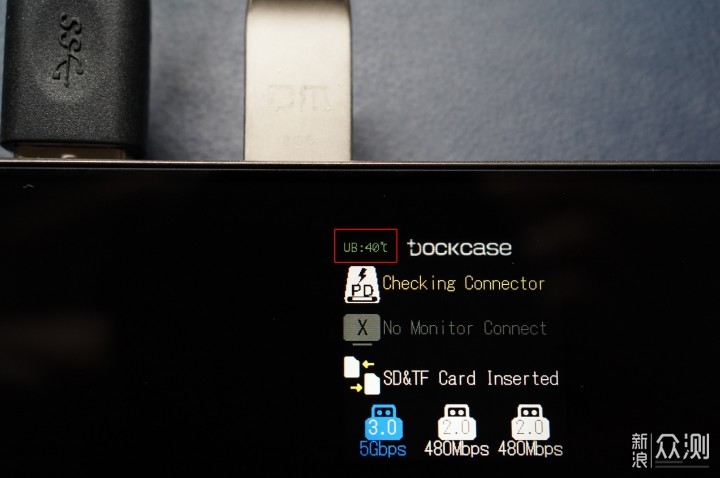
温度显示
这块小显示屏的左上角会实时的显示当前DOCKCASE拓展坞主芯片的温度,在这里要说一下,这个温度监控显示并不是一直存在的,如果你只是接入了一些外部存储的话,温度没有达到40℃,那么这个温度显示是不会亮起的,如果接入的设备比较多,并且负载比较高,尤其是接入了HDMI显示器之后,这个温度显示才会亮起,因此不要以为没有温度显示就是有问题的,恰恰说明当前的芯片温度是比较低的。
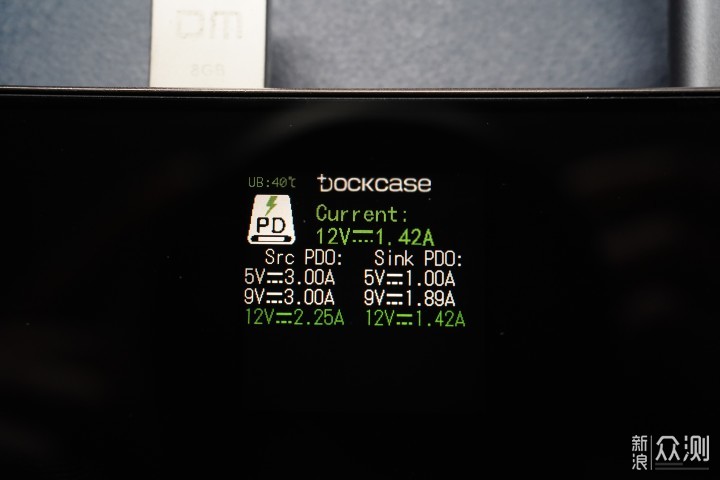
PD供电
之前的测试都是通过我的台式电脑进行的,如果使用的是笔记本或者其他移动设备,并且插入供电线后,那么这块小显示屏还会显示当前给设备充电的一些细节,显示时间比较短只有2、3秒左右。在官方的介绍页面中还提到了将来可能会有神秘页面可以自行定制,期待下一个官方固件的升级,说不定,可以显示我们自己喜欢的图片,比如一些宅男喜欢的二次元之类。
接下来,各位可以通过下面的一则短小的视频来直观的了解下这款DOCKCASE拓展坞的使用情况,包括对于外部存储的速度测试和其他各种设备的兼容性测试。
看完了上面的视频,相信你一定已经没有了大部分的疑虑,这款DOCKCASE七合一可视化智能拓展坞不但可以连接台式机,笔记本,平板电脑,甚至在视频中还可以看到我连接了自己的OPPO Find X2 Pro手机,可以说,基本上现在主流的带有Type-C接口的设备,只要提供了相应的接口协议,都可以使用这款拓展坞,据说如果你使用的是华为手机,启用电脑模式的话,外接屏幕和键盘鼠标也是可以的。
但是在视频中有一个点我需要在这里特别的说明一下,与笔记本、移动设备不同,台式电脑的某些主板上提供的USB 3.2 Gen 2的Type-C接口并不一定是全功能的,比如在视频中,当我传输数据的时候,使用的其实是板载10Gbe Type-C接口,但是这个接口并不能用来进行屏幕的扩展,于是我使用了另一个GTX2080显卡上提供的Type-C接口,这个接口则可以提供显示输出的功能,但同时,又失去了数据传输的功能,而且我的台式机除了DP接了双屏以外,HDMI还接了一块数位屏,再加上这个拓展坞,实在是难为它了。
不过如果你使用的是笔记本电脑、平板包括支持的手机,应该不会出现我这样的情况,毕竟台式机的接口规格和笔记本是有区别的,所以,这并不是DOCKCASE拓展坞的问题,而是我的问题,无奈.jpg。
这款拓展坞的价格并不算便宜,指导价格要在300多,那么它到底值不值得我们花这个价格去购买呢,下面我就拿之前购买过的另一款绿联的拓展坞来进行一下对比。

绿联CM212
绿联这款CM212我用了有快两年了,和DOCKCASE七合一可视化智能拓展坞一样,也是我之前的主要生产力工具,搭配iPad Pro使用,它的优点是自带了一个网线接口,这样我的移动设备就可以通过有线网络更加稳定的使用互联网。
但是这款绿联的CM212和如今这款DOCKCASE七合一可视化智能拓展坞相比,在其他的方面就要弱很多了,因为产品相对比较老,所以尽管它使用了Type-C的接口,但实际的传输速率理论上只有USB3.0的速度,分配到各个USB接口上,同时使用的话只有200M/s不到的传输速度,只有在单个外部存储的使用中才能达到5Gbps,同时,自带的HDMI芯片也是PS176的,最大只能支持4K 30Hz,至于HDR就更不可能了,另外,虽然说绿联这款CM212的做工还是很不错的,但是发热量非常大,全部接口使用上的话就会变得很烫手,相比这一点,DOCKCASE拓展坞不但具有温度检测和显示,还自带了散热风扇,保证了长时间的使用也不会出现过热的情况。
最后,最为重要的一个不足,就是绿联的CM212的连接线是不可分离的,因此,它只能给移动设备使用,至于台式电脑,嗯,相信你也会觉得是很不方便的吧。而且一旦连接线损坏的话,要么是动手能力很强的可以自行修复,要么,这款拓展坞就只能扔进垃圾桶了。

绿联USB HUB
此外,我手上还有一款同样是绿联的三口USB HUB,支持绝大部分存储卡读写,这款纯粹就是用来读取存储卡的设备,同样只有USB3.0的速度,因此所有的接口都是共用传输带宽的,现在我觉得可能也会把它换下来,毕竟DOCKCASE拓展坞已经可以满足我的绝大部分需求了。
综上,我在这里对DOCKCASE七合一可视化智能拓展坞进行一下优缺点的总结。
优点:
1、玻璃+全金属一体化设计,显示屏功能众多,质感满满;
2、10Gbps传输速度,满足目前大部分外部存储读写性能;
3、全接口同时工作,极大提升生产力;
4、散热良好,保证长时间高压力使用;
5、4K 60Hz HDR10输出,满足外拓屏幕显示需求;
6、连接线可分离设计,自行更换线材好评;
7、对设备主机的全面支持。
缺点:
1、外接显示屏存在扫描出错的可能,需要多次尝试或降低刷新率;
2、如能再提供一个Type-C数据接口会更好,或供电接口支持数据传输。
最后,我想看完这篇文章,你一定对这款DOCKCASE七合一可视化智能拓展坞有了一个非常详细的了解,我个人认为,抛开雷电3类型的拓展坞不说,就目前的10Gbps拓展坞里,DOCKCASE七合一可视化智能拓展坞应该是个中翘楚,虽然官方的指导价格要300多,但是它所提供的规格已经完全可以满足我们日常的使用需求,尤其如我这般高强度的生产力刚需,这应该是我目前用过的最好的Type-C拓展坞了之一。
以上!